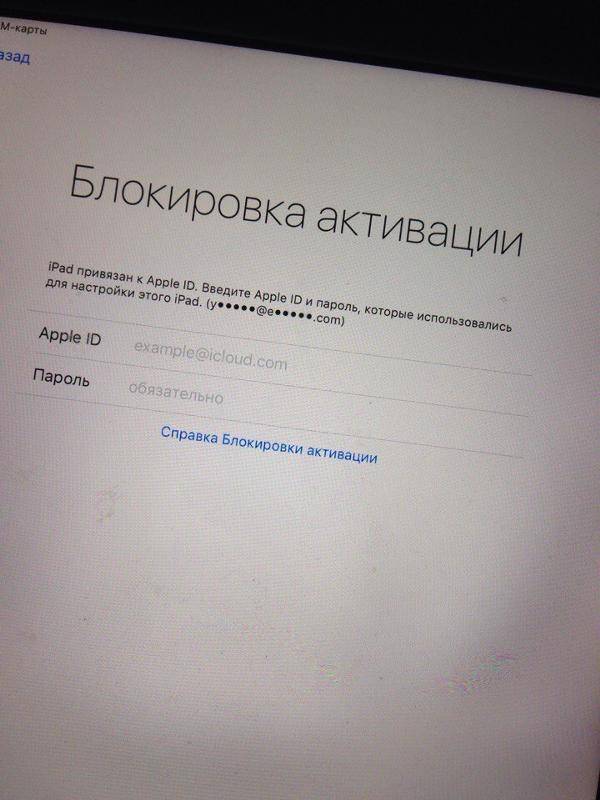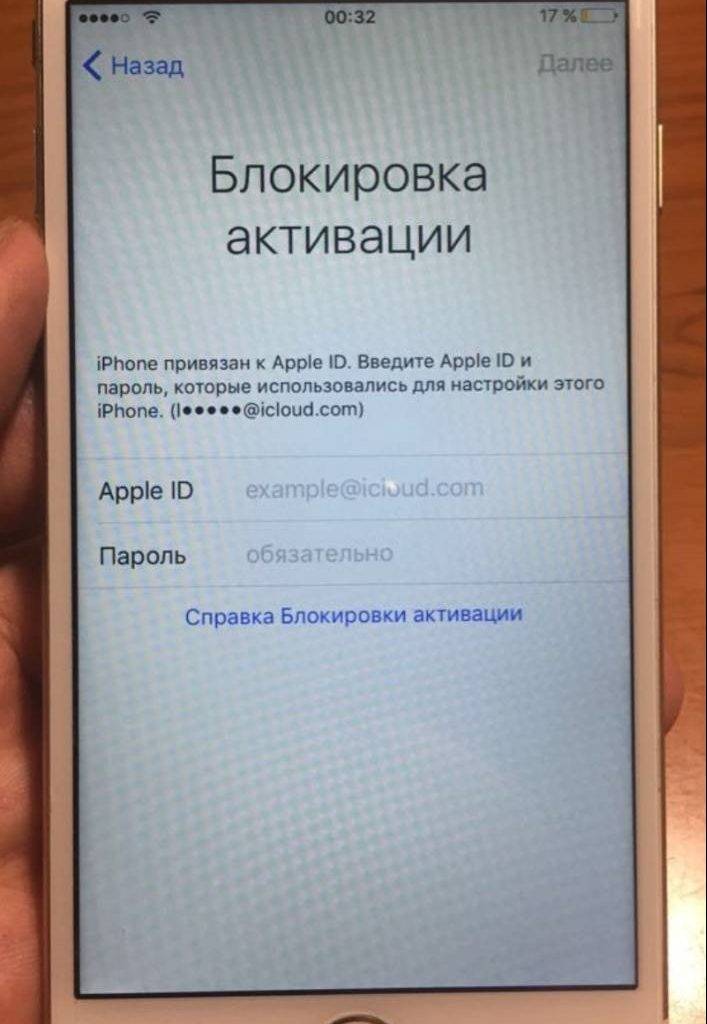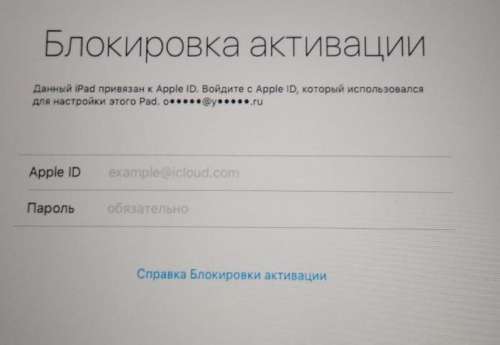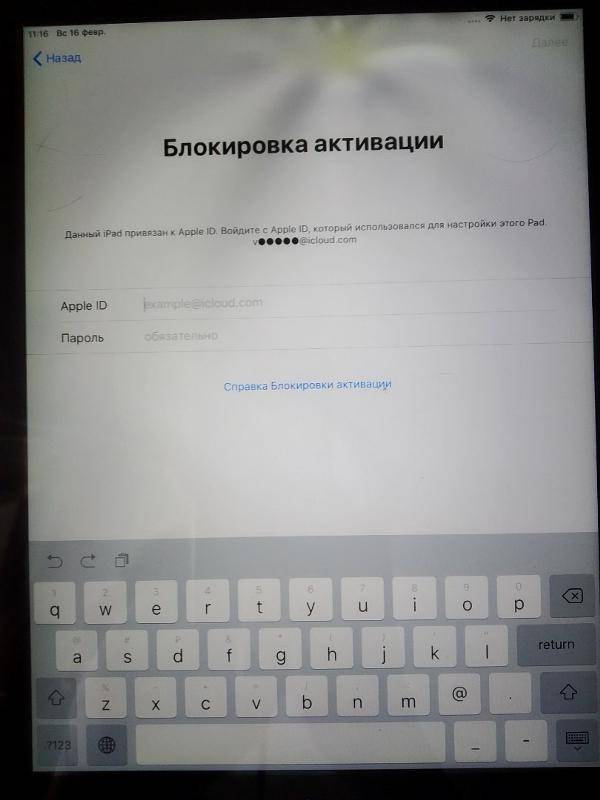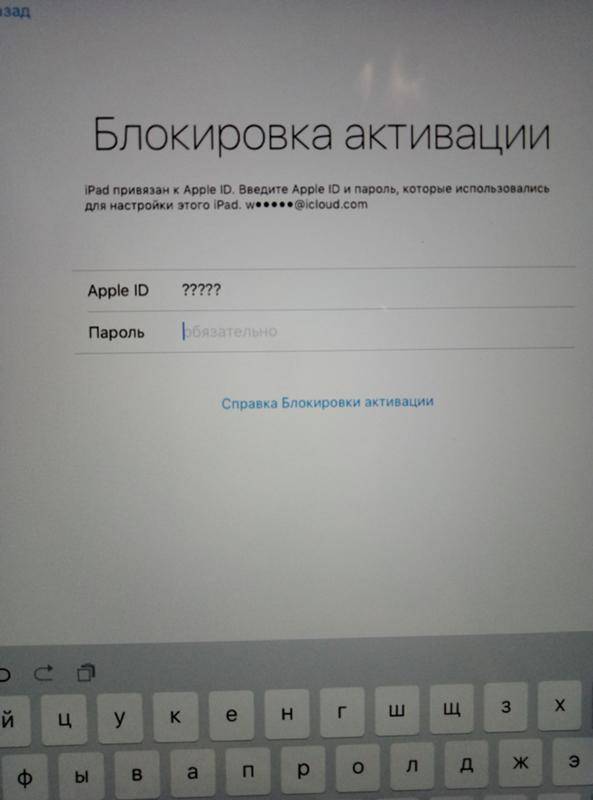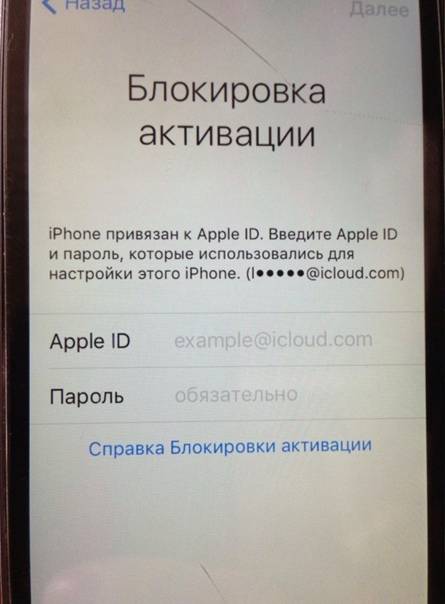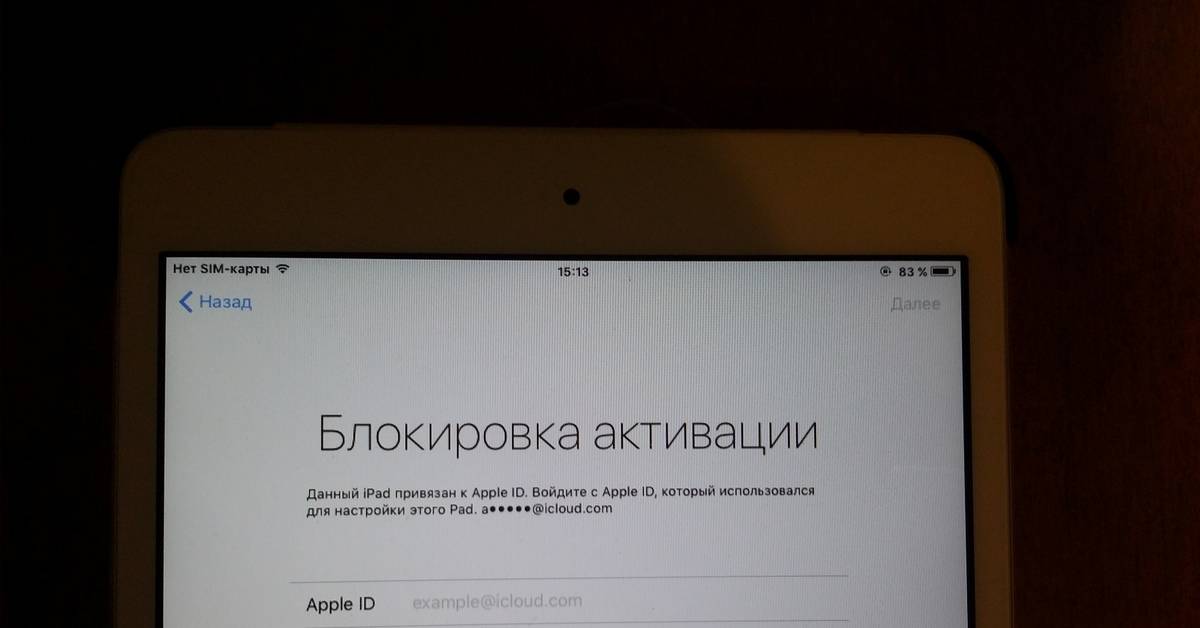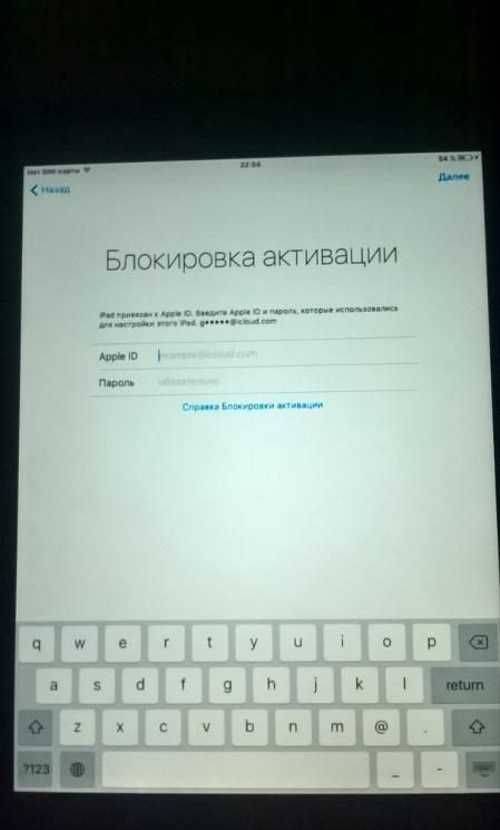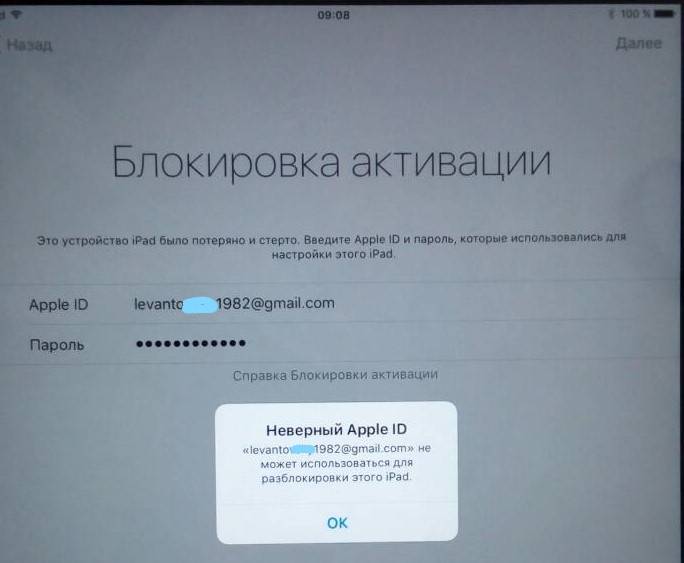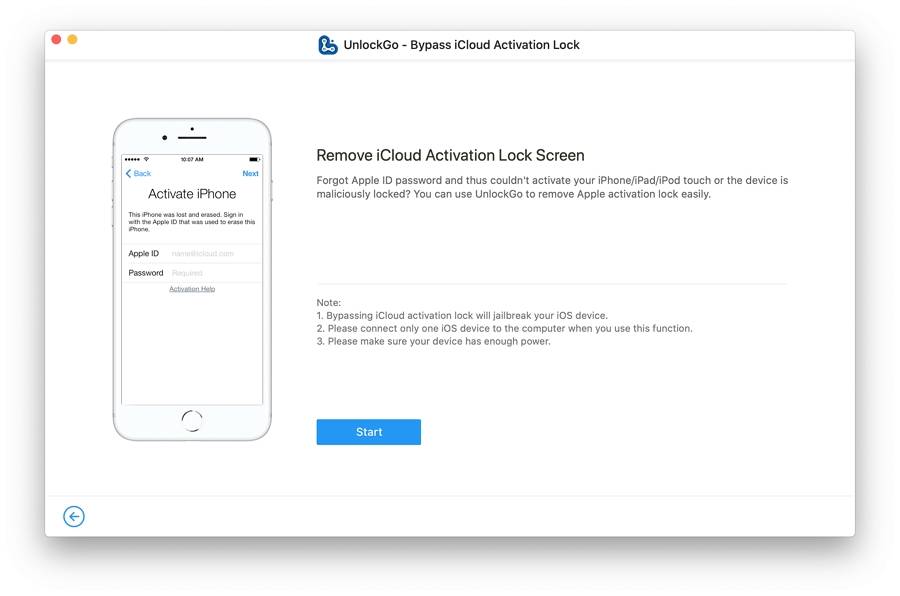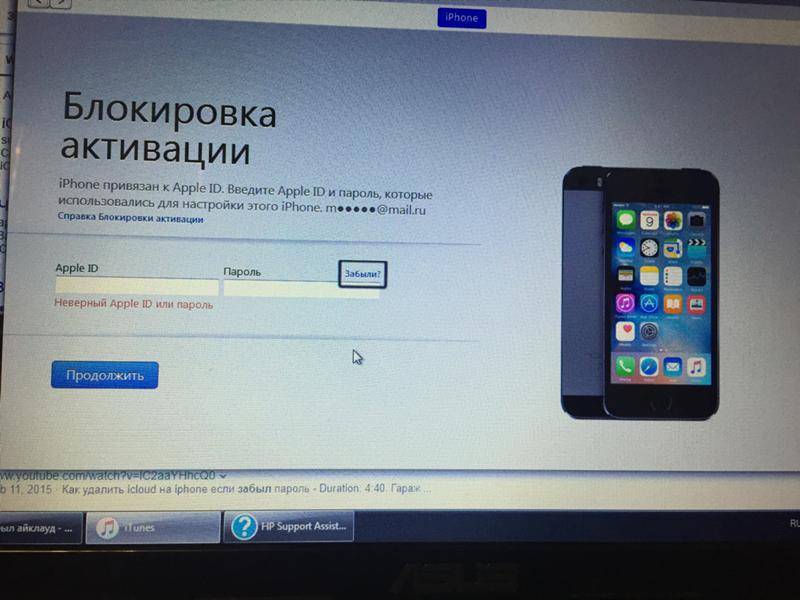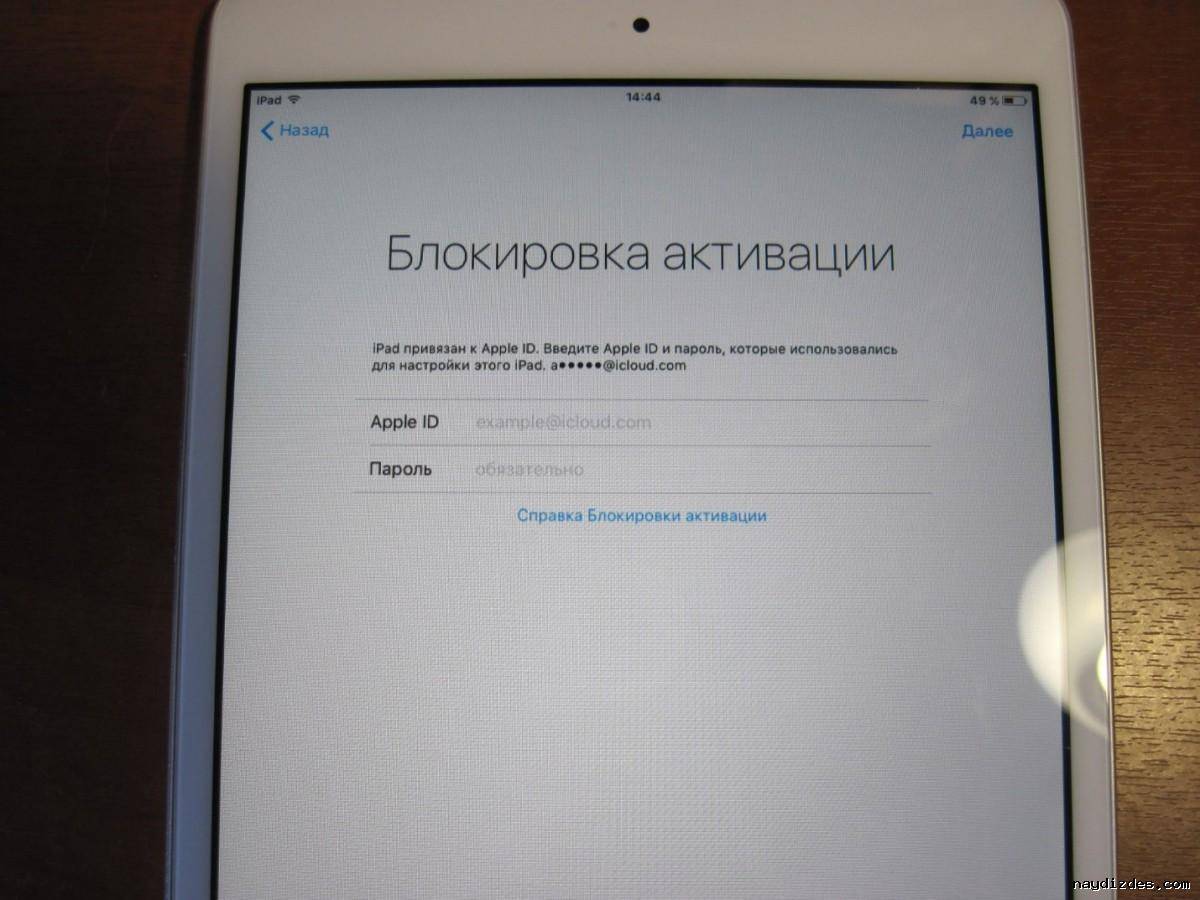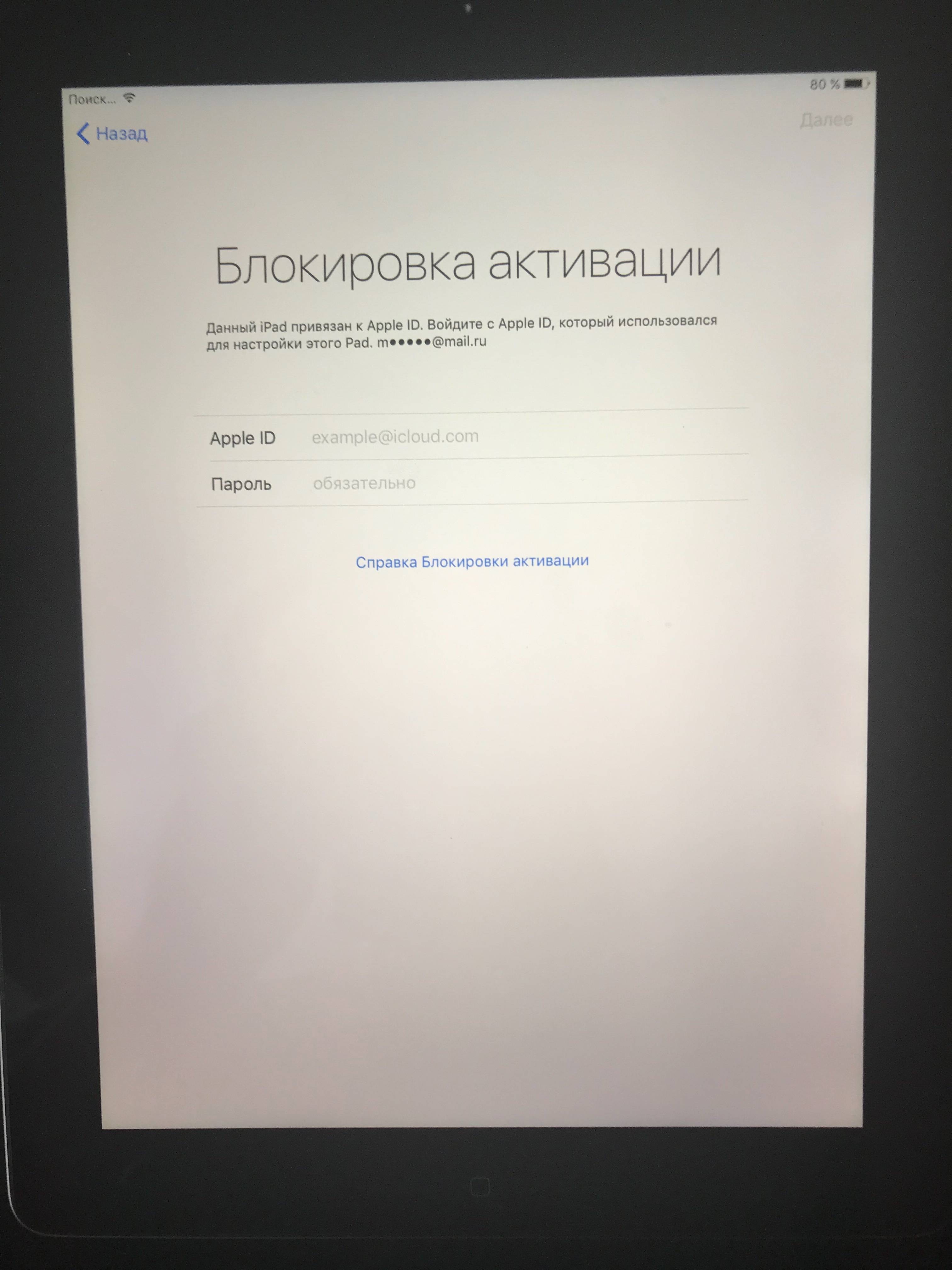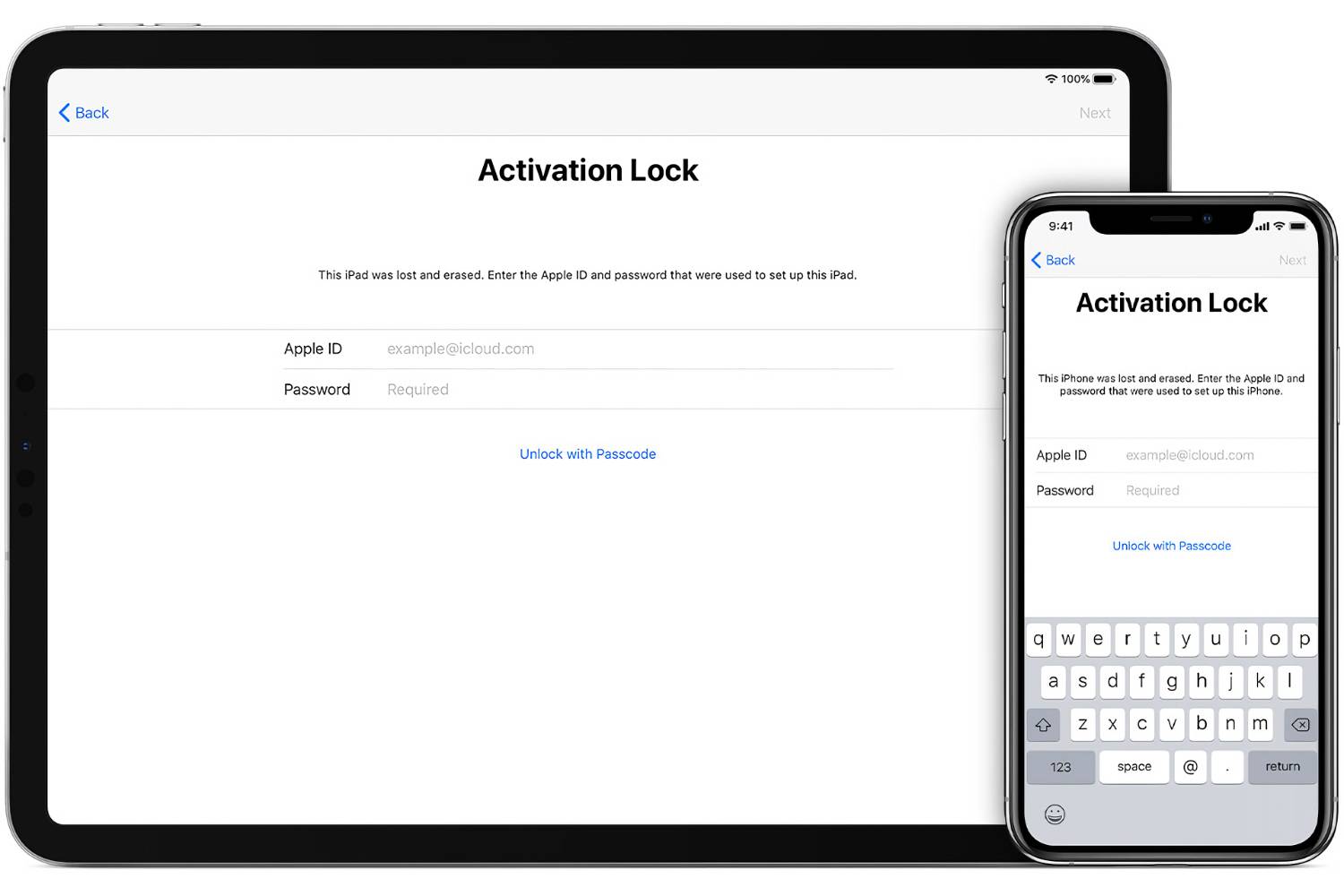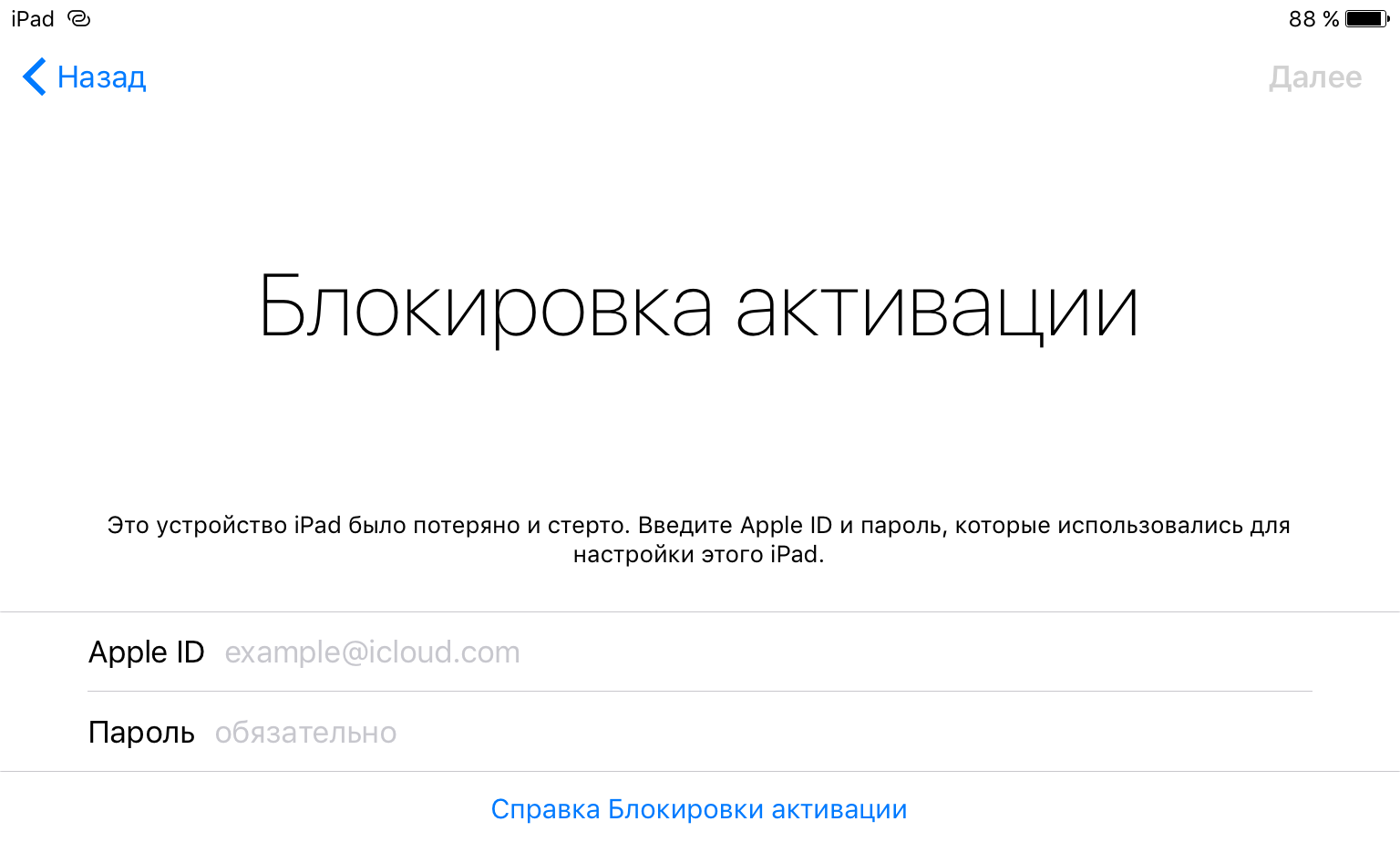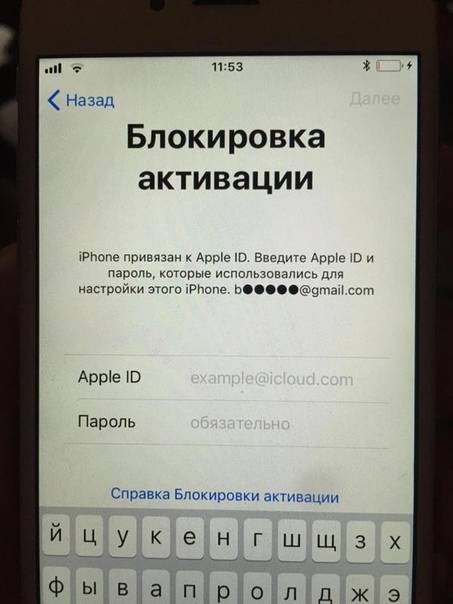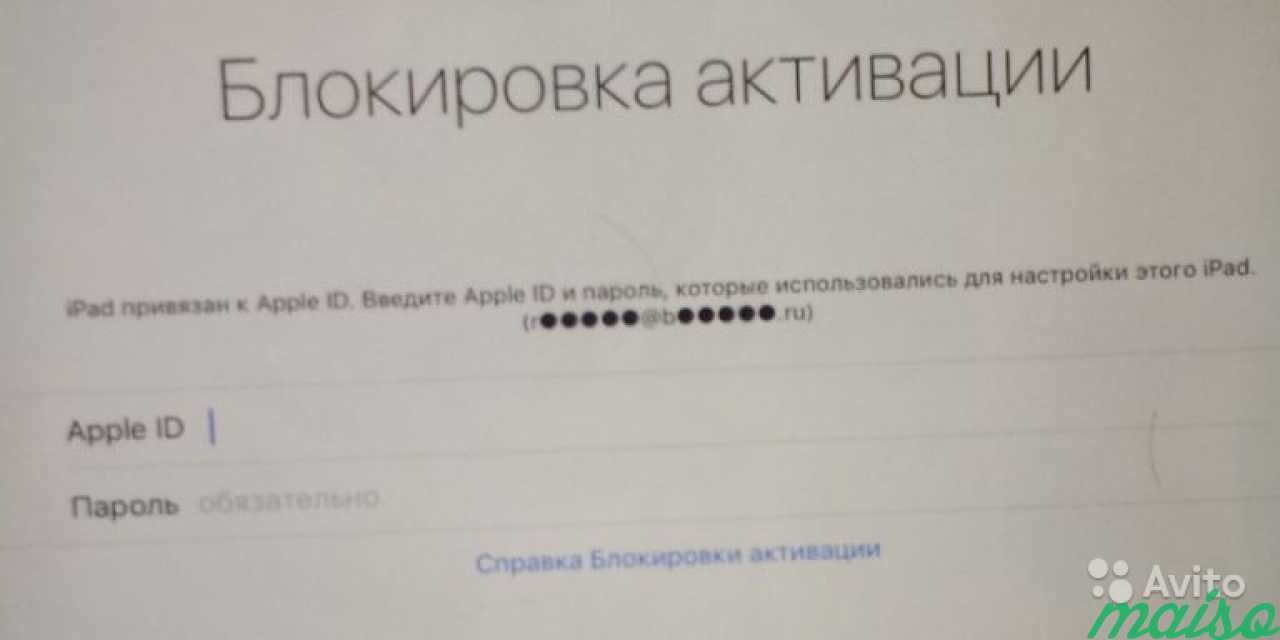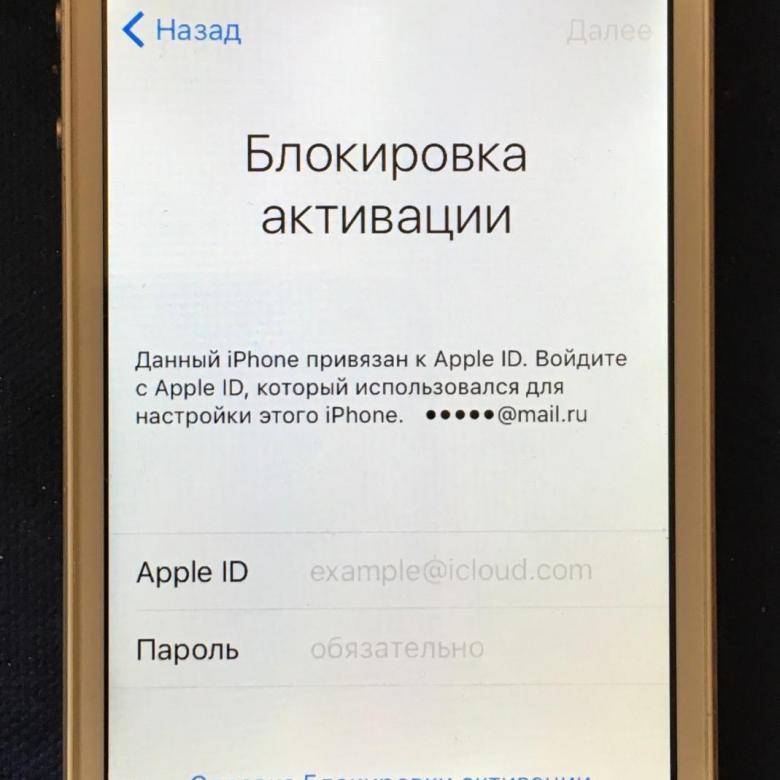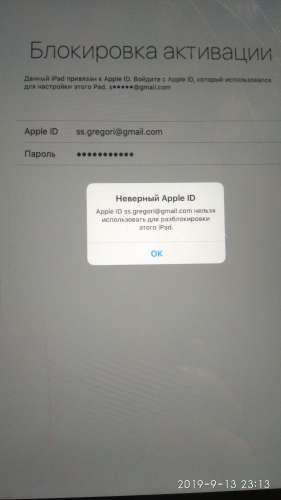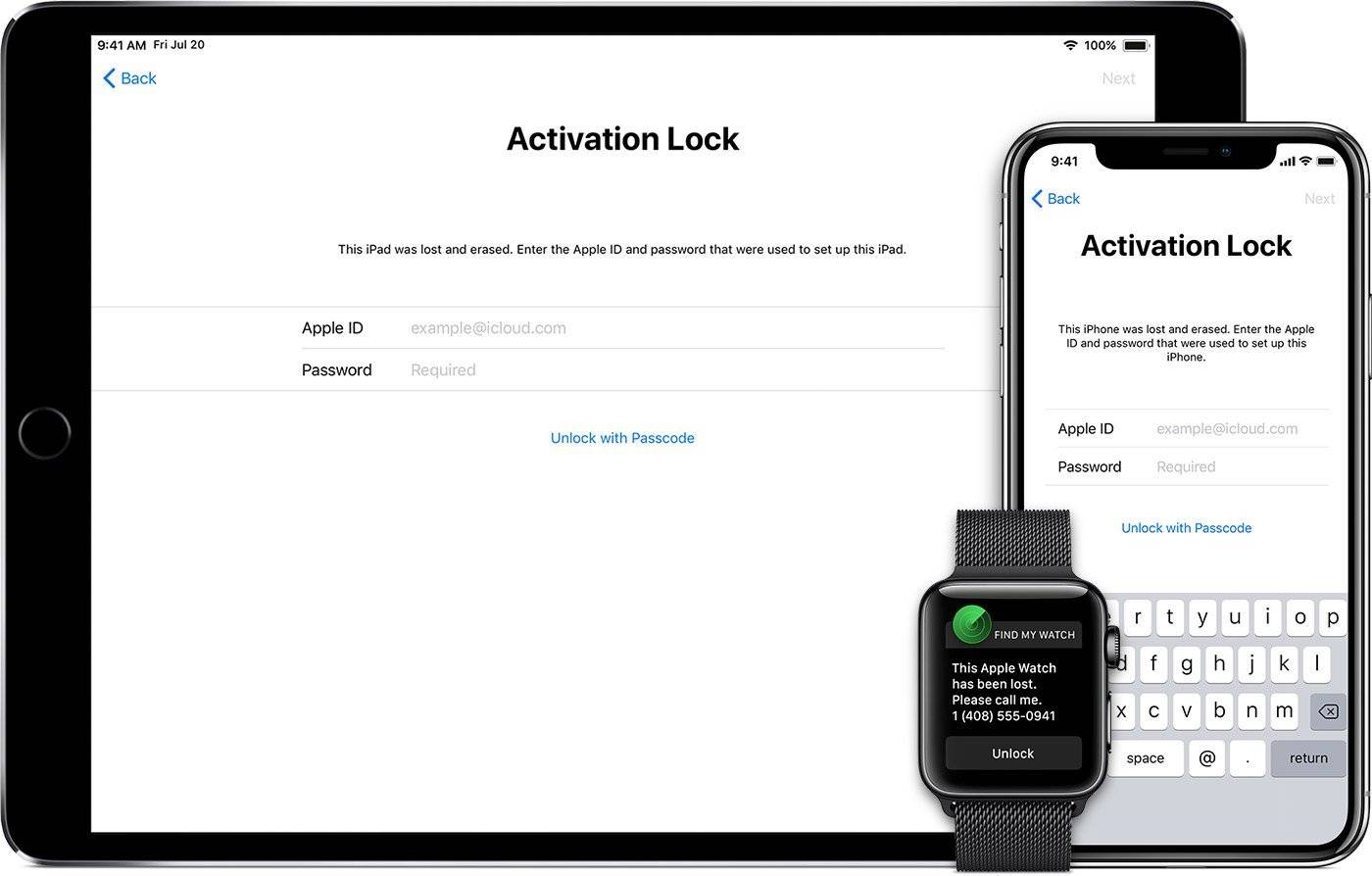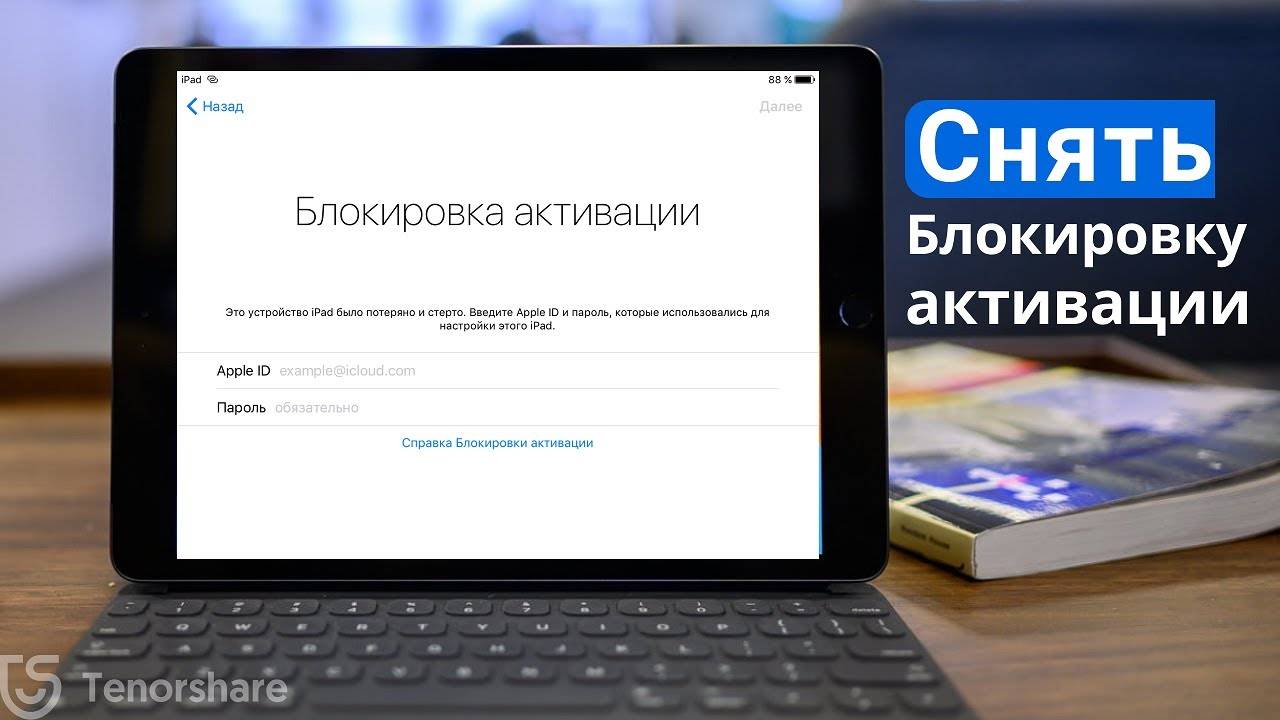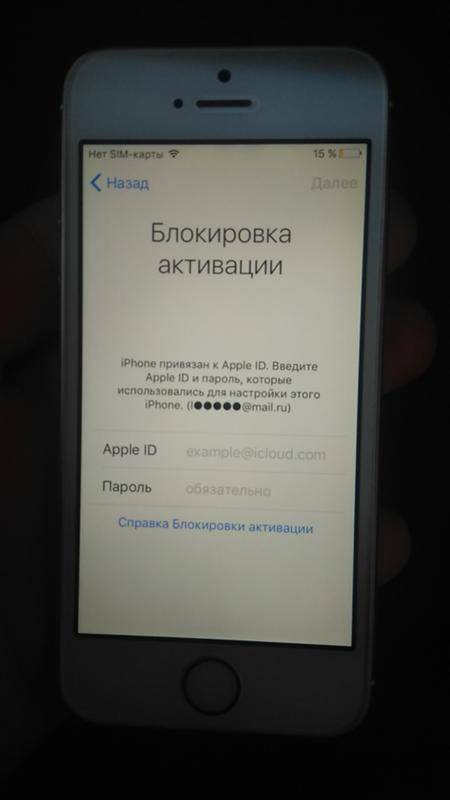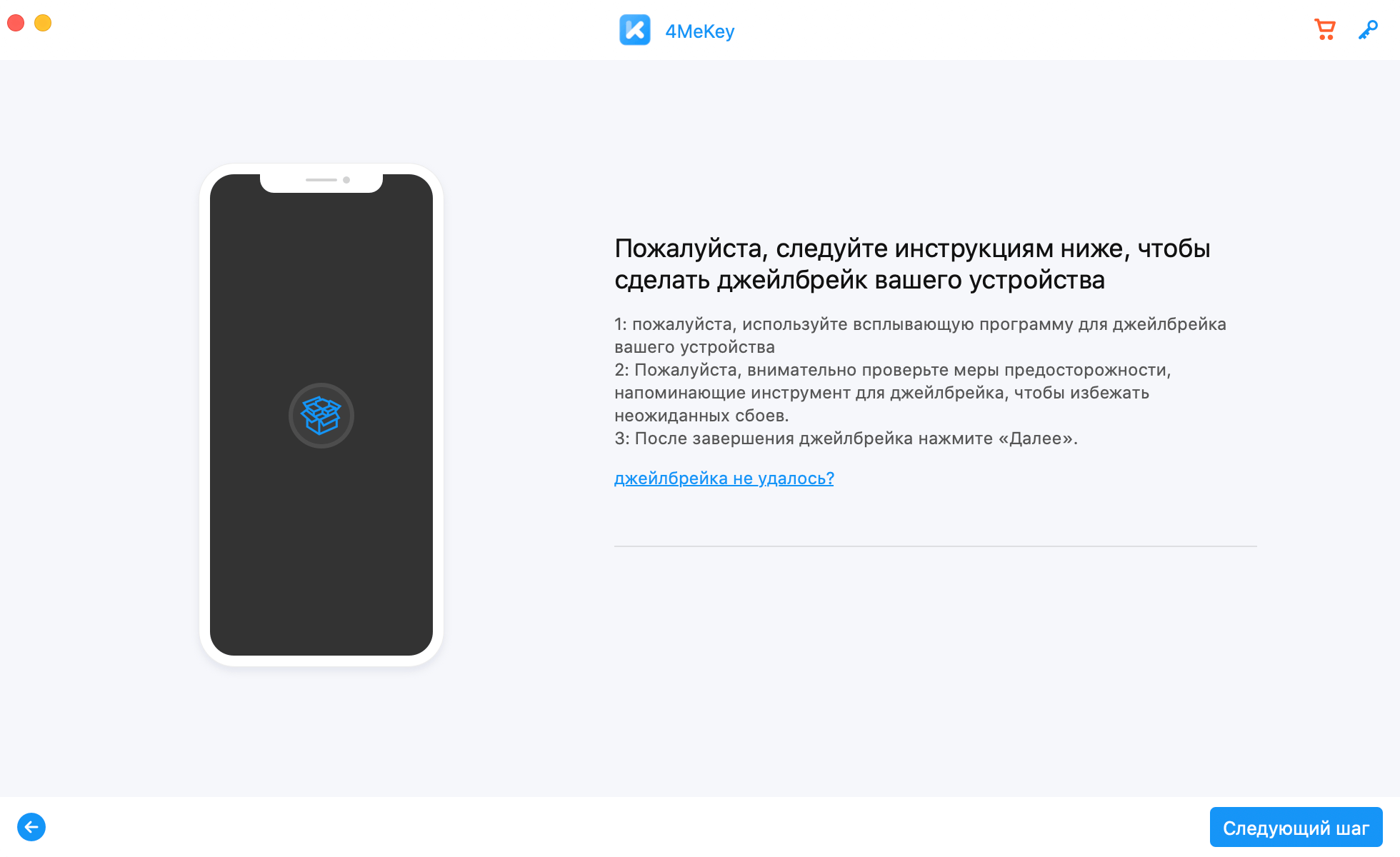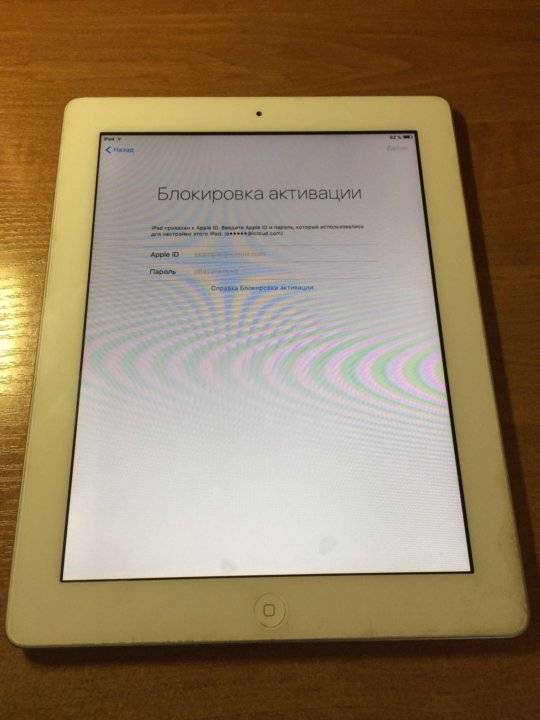Снятие блокировки после сброса на заводские настройки
Как бы ни был стабилен Айпад, бывают ситуации, когда владелец вынужден прибегнуть к процедуре полного стирания данных и возврата на заводские настройки. Часто люди просто забывают установленный при регистрации своего идентификатора пароль. Что делать в этом случае, ведь устройство при включении сразу блокируется?
Данная ситуация неизбежна, если перед сбросом не был сделан выход из iCloud
. Владелец планшета в этом случае должен сбросить настройку функции поиска устройства
. Для этого:
- на любом компьютере войти в iCloud;
- перейти в сектор Найти мое устройство;
- выбрать отобразить все;
- найти в списке планшет, на котором запрашивается пароль блокировки;
- выбрать заблокированное изделие;
- выбрать пункт стереть.
Совет! Рекомендуется также удалить заблокированный планшет из учетной записи. Для этого нужно выбрать соответствующую кнопку на экране.
После этой процедуры требуется перезагрузить свой планшет. Блокировка повторно включится только тогда, когда будет активирована опция Найти мое устройство.
Но что делать, если владелец не помнит id, под которым регистрировался в системе? Для этого производитель предусмотрел еще одну возможность разблокировать устройство. Это можно сделать, если активирована опция двухфакторной идентификации
. Чтобы воспользоваться этим методом, нужно выбрать опцию разблокировки по коду-паролю, активировать разблокировку по паролю планшета и ввести данные, указанные в паспорте.
Обход блокировки
Если снять блокировку не получается, попробуем её обойти. Про 100% рабочий способ писал сотрудник Security Research Labs Бен Шлабс. Его цитировали огромное количество раз, подтверждая, что метод действительно работает. Простым его не назовешь, но попробовать можно. Условия такие: вы не знаете ни код блокировки, ни Apple ID с паролем – ничего.
- Используя Пункт управления на экране блокировки, активируйте Авиарежим или вытащите SIM-карту из слота, чтобы разорвать соединение с сетью. Так вы получите время на подбор пароля.
- Подберите четырехзначный пароль (10000 вариантов) или изготовьте отпечаток пальца предыдущего владельца, если это возможно.
- После разблокировки экрана перейдите по пути Настройки – iCloud – Учетная запись. Запишите данные, которые вбиты в поле «Apple ID». Это тот Apple ID, к которому привязан аппарат, осталось только узнать от него пароль.
- Зайдите на сайт восстановления пароля от Apple ID в браузере на компьютере. Введите Apple ID и нажмите «Далее», чтобы приступить к восстановлению пароля.
- Подключите iPad к интернету через Wi-FI на несколько секунд.
- Запустите почтовый клиент, откройте письмо от Apple и скопируйте ссылку на восстановление доступа. Сразу же отключите интернет.
- Запустите браузер на компьютере и впишите ссылку, полученную на iPad.
- Введите новый пароль Apple ID.
- Зайдите в настройки iCloud на iPad и удалите старую учетную запись, введя новый пароль. Функция «Найти» будет отключена, а вместе с ней снята блокировка активации.
- Сбросьте настройки и контент, а затем настройте устройство как новое, указав другие данные Apple ID.
Инструкцию вполне могут использовать злоумышленники, но если вы будете знать метод, то сможете защититься от них в случае пропажи или кражи Айпада.
Использование сервиса doulCi
Если попасть в интерфейс системы не получается, потому что вы обнаружили блокировку активации только после сброса настроек, то придется использовать другой способ – обход с помощью сервиса doulCi. Откройте файл hosts на компьютере с установленным iTunes. Вставьте в него одну их строк:
Затем подключите iPad к компьютеру в режиме DFU.
Когда устройство попытается подключиться к серверам Apple для проверки активации, запись в файле hosts перенаправит его на хакерский сервер. На серверах doulCi запрос на активацию будет обработан, после чего блокировка снимется, а вы сможете пройти на рабочий экран iOS.
Этот метод нельзя использовать для iPhone и iPad с SIM-картой, так как после такого обхода они останутся с функциональностью Айпода: на них можно будет слушать музыку и смотреть видео, но к мобильной сети подключаться устройства не будут. С iPad без GSM же ничего не случится, он будет работать так же, как действовал до блокировки.
Еще один минус – владельца серверов doulCi получают информацию об устройстве, включая серийный номер и другие индивидуальные идентификаторы, а также доступ к личной информации. Так что прежде чем использовать этот способ, хорошо подумайте и почистите облачное хранилище от информации, которую не должен видеть никто посторонний.
Реально ли обойти блокировку?
С появлением Activation Lock на iOS 7 кудесник из малоизвестной, но продвинутой немецкой технической организации практически сразу нашел способ снять ограничения и открыть полный доступ ко всей линейке техники, в обход защиты и уведомлений о важности введения данных от Apple ID. Метод был необычайно запутанным и состоял из удивительного множества действий: сначала вынималась SIM-карта из лотка с помощью скрепки, затем, из-за деактивации доступа к интернету, автор предлагал подобрать пароль (доступно 10000 попыток), а после – заглянуть в настройки и, узнав некоторые данные от учетной записи, приступить к процедуре восстановления
Метод действительно сработал – многие участники сообщества тут же начали рассказывать о результативности и полученных успехах. В сети тут же распространились ролики со всеми обходами
Метод был необычайно запутанным и состоял из удивительного множества действий: сначала вынималась SIM-карта из лотка с помощью скрепки, затем, из-за деактивации доступа к интернету, автор предлагал подобрать пароль (доступно 10000 попыток), а после – заглянуть в настройки и, узнав некоторые данные от учетной записи, приступить к процедуре восстановления. Метод действительно сработал – многие участники сообщества тут же начали рассказывать о результативности и полученных успехах. В сети тут же распространились ролики со всеми обходами.
Казалось бы, удача, но тут важно понимать – описывать метод подробно и в красках уже давно бессмысленно. Времена iOS 7 канули в лету, девайсов, работающих на 7 версии операционной системы Apple можно пересчитать по пальцам, а защита Apple давно шагнула вперед и изменила некоторые принципы обхода защиты
Никаких 10000 попыток уже не предусмотрено. Разрывать связь с интернетом – бессмысленно, обращаться к сторонним сервисам – тоже. Apple превратила все виды техники в «крепкий орешек», к которому не подобраться.
А потому важно запомнить две вещи:
Как правильно продать iPhone, iPad или iPod Touch
Перед стартом процедуры важно сгенерировать резервную копию и загрузить в iCloud! Зайти в «Настройки», перейти к изменению параметров текущего профиля (доступный параметр отображается в верхней части меню). Затем найти пункт iTunes и App Store.После – нажать на единственно доступный вариант для настройки учетной записи – «Apple ID» и в меню выбрать пункт «Выйти»
Система тут же запросит пароль, который и необходимо ввести.
Если информация введена верно, то привязка устройства к учетной записи будет разорвана. А потому останется единственная вещь – зайти в «Настройки», пункт «Основные» и «Сброс» и полностью очистить все данные.
Как безошибочно купить устройство и не встретится с блокировкой. При покупке iPhone, iPad или iPod Touch с рук не передавайте деньги продавцу до первой разблокировки (если установлен пароль, необходимо приложить палец или пройти процедуру Face ID, то продавца нужно попросить сбросить все настройки, как описано выше). После сброса данных начнется процесс активации устройства. Появился запрос о вводе данных от идентификатора Apple ID? Обойти подобный запрос способен лишь владелец. Без пароля пользоваться техникой не получится. Соответственно, до покупки необходимо дождаться, пока устройство не будет отвязано от профиля.
Блокировка активации iPhone: как снять
Как снять блокировку активации iPhone спрашивает множество пользователей, купивших смартфон с рук. Дело это достаточно проблематичное. Все потому, что нет другого способа, кроме как обращение в службу поддержки Apple. Владельцу придется доказывать, что данное устройство является его на законных основаниях.
Важно! Программным способом это сделать не удастся, поэтому необходимо отвязать Apple ID от прежнего владельца
Снять блокировку на iPhone 4 и 4s
Чтобы снять блокировку экрана c iPhone 4 и серии s, Apple предоставляет возможность сделать это через iTunes. Программа позволяет стереть с заблокированного смартфона данные и пароль. Восстановление предусматривает включение в айфоне аварийного режима. Для этого нужны ПК, оригинальный шнур и установленный iTunes.
Делается это в следующем порядке:
- Отключить смартфон.
- Зажать и не отпускать кнопку «Home».
- Удерживая «Home», подключить телефон к ПК.
- Дождаться появления иконки iTunes и USB-кабеля.
Обратите внимание! После запуска iTunes на экране будет показано окно, сообщающее о включенном режиме восстановления. Далее необходимо запустить восстановление до заводских настроек, которое удалит информацию об устройстве и пароль
Сбросить блокировку на iPhone 5, 5s, 6 и 6s
Ответ на вопрос, как обойти активацию на айфоне 5s, 6 или 6s, прост — необходимо следовать инструкциям, предоставленным выше. Обход активации iPhone 5s и выше до 7 позволяет выполнить сброс пароля, так как эти модели не располагают встроенной функций Activation Lock.
Снять блокировку на iPhone 7
Ввиду более продуманной защиты от кражи с айфоном 7 дело обстоит куда сложнее, чем с предыдущими моделями. Владельцу придется обращаться в службу поддержки Apple и доказывать свои законные права на устройство.
Порядок действий следующий:
- Нужно отправить электронное письмо в службу поддержки Apple. К нему нужно прикрепить фотографию айфона, наклейки с упаковки и товарный чек. Если последнего нет, его можно разработать на эмуляторе кассового аппарата и распечатать с помощью принтера. Однако в случае разоблачения владельца могут привлечь к ответственности.
- На обратной стороне коробки находятся наклейки с IMEI и серийным номером. Если их нет, необходимо найти коробку, соответствующую модели владельца, или изображение в Интернете, которое следует распечатать.
- Подготовленную коробку, айфон и чек нужно сфотографировать в одном фото.
- Письмо отправить на следующий адрес: eu_eng_purchase_validation@apple.com. Если в ответе будет говориться о том, что данный айфон заблокирован функцией «Find My Phone», то следует отправить письмо на этот адрес: FMiPLockEMEA@apple.com.
- Прежде чем отправлять письмо, нужно узнать его «Сase» с номером формата 21134359. Чтобы узнать этот номер, необходимо зайти на российский сайт службы поддержки Apple в России. На сайте необходимо заполнить форму обращения и нажать «Начать». Затем нужно выбрать модель заблокированного смартфона, установить запрос на обслуживание и устранение неполадок. Там нужно выбрать «Невозможно снять блокировку с телефона», а потом «Запланировать звонок», указать серийный номер телефона, имя фамилию и адрес электронной почты. Через несколько минут придет письмо с номером «Case». Содержание письма должно быть на английском языке и начинаться так: «Hello. Case 21134359. описание проблемы». Ответ необходимо ожидать в течении 5-10 дней.
- Если ответ положительный, то можно активировать смартфон и создать новый Apple ID. Если он не придет, то необходимо отправить письмо повторно.

Как снять блокировку активации
Что такое Activation Lock?
«Блокировка активации» — функция в iOS версии 7.x.x, которая затрудняет продажу и несанкционированное использование iPhone, iPad или iPod Touch в случае его потери или кражи.
При включенной блокировке активации Apple ID и пароль необходимо вводить всякий раз при:
- выключении функции «Найти iPhone» в настройках устройства;
- выходе из iCloud на устройстве;
- при стирании данных и повторной активировании устройства.
Что «умеет» Activation Lock?
Блокировка активации может превратить iPhone, iPad или iPod Touch в «кирпич». Иными словами, в результате работы Activation Lock iPhone или любой другой iOS-девайс полностью блокируется, не поможет ни восстановление аппарата, ни обновление iOS.
При восстановлении/обновлении iPhone после выбора языка, страны и подключения к сотовой сети для активации устройства необходимо будет ввести учетные данные от Apple ID к которому привязан аппарат, без этого пользоваться аппаратом будет невозможно.
Так выглядит блокировка активации на iPhone
Чем опасна Activation Lock для законного владельца iPhone?
Если ваш iPhone работает на iOS 7 и выше, в его настройках включена функция «Найти iPhone» и как следствие автоматически активировалась функция Activation Lock и вы забыли свой Apple ID или пароль ни отключить «Найти iPhone» и Activation Lock, ни удалить учетную запись iCloud, ни стереть персональные данные, ни, главное, активировать iPhone после перепрошивки вы уже не сможете. Не помогут даже обращения в службу поддержки Apple и на руках у вас останется электронный «кирпич».
Пароль от Apple ID можно попытаться восстановить, если есть доступ к электронной почте, которая зарегистрирована в качестве Apple ID, но известны случаи, когда восстановить пароль не удавалось.
При включении «Найти iPhone» запомните и запишите Apple ID и пароль, который указан в настройках учетной записи iCloud на iOS-девайсе, сделайте резервную копию заметки.
Системные требования для работы Activation Lock?
Блокировка активации работает только на iOS-девайсах: iPhone, iPad и iPod Touch и доступна только на iOS 7 и выше.
На настольных системах iMac и MacBook работающих на OS X функция недоступна.
Часть 3. Четыре эффективных метода обхода блокировки активации iPhone
Теперь давайте поговорим о том, как обойти блокировку активации iPhone мгновенно и без проблем. Для этого можно попробовать различные методы; однако большинство из этих методов трудновыполнимы и могут быть не слишком надежными. Мы исследовали Интернет в поисках возможных решений этой проблемы и выбрали эти четыре простых и эффективных метода, которые обязательно будут вам полезны.
Если вам интересно, как обойти блокировку активации iPhone мгновенно и с небольшими усилиями, вам следует подумать об использовании стороннего программного обеспечения, которое сделает эту работу за вас. Использование Tenorshare 4MeKey, вероятно, является самым простым и эффективным способом обойти блокировку активации на iPhone. Этот метод работает для всех последних версий iOS, включая iOS 14. Приведенные ниже шаги иллюстрируют полный процесс обхода блокировки активации iCloud с помощью Tenorshare 4MeKey.
- Загрузите и установите Tenorshare 4MeKey на свой компьютер.
- После установки запустите программное обеспечение и подключите iPhone к компьютеру с помощью кабеля USB.
- Нажмите «Пуск» в главном интерфейсе.
- Теперь вам нужно сделать джейлбрейк вашего iPhone. Для этого нажмите «Далее».
- После завершения «взлома» проверьте информацию об устройстве и нажмите «Пуск».
- Дождитесь снятия блокировки активации. После этого вы можете настроить свой iPhone как новое устройство.
- Чтобы снять блокировку активации, необходимо перезагрузить iPhone.
- Ваши данные будут потеряны, если не будет сделана резервная копия.
- Без компьютера не обойтись.
Метод 2. Как обойти блокировку активации Apple с помощью DNS (с iOS 8 по iOS 10)
Еще один способ обойти блокировку активации iCloud — изменить настройки DNS на вашем iPhone. Однако этот метод не так надежен, как другие в этом списке, потому что он может привести к нескольким проблемам iOS
Кроме того, также важно отметить, что изначально этот метод может не сработать для вас. Вам нужно пробовать снова и снова, чтобы проверить результат
- Зайдите в «Настройки» и выберите «Wi-Fi».
- Нажмите кнопку «i», соответствующую сети Wi-Fi, к которой вы подключены.
- Выберите «Вручную» и нажмите «Добавить сервер». Измените DNS-сервер на следующий.
- Европа: 104.155.28.90
- Азия: 104.155.220.58
- США / Северная Америка: 104,154,51,7
- Другое: 78.109.17.60
- После этого нажмите «Назад» и нажмите кнопку «Помощь по активации».
- Снова нажмите «Назад» в правом верхнем углу, и вы будете перенаправлены на страницу настроек Wi-Fi. Вы можете предотвратить активацию iPhone, перейдя на новую страницу.
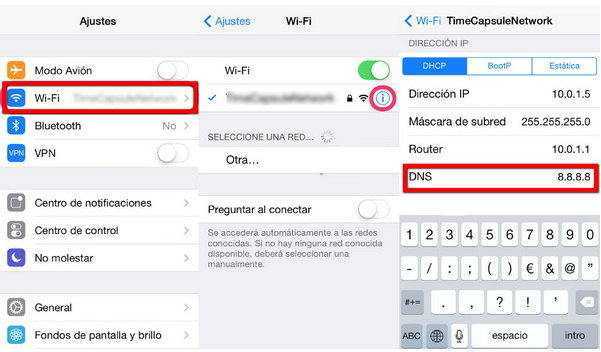
- Впоследствии вы можете столкнуться с зависанием iOS или другими проблемами.
- Этот метод работает не каждый раз. Возможно, вам придется попробовать несколько раз, чтобы это сработало.
- Блокировка активации будет снова включена, если произойдет тайм-аут экрана.
Чтобы понять, как обойти блокировку активации iPhone, вам сначала нужно понять, как вы получили этот iPhone. Если вы купили этот iPhone в подержанном состоянии или он был подарен вам предыдущим владельцем, то есть вероятность, что первоначальный владелец забыл удалить свою учетную запись iCloud с этого iPhone. Если это ваш случай, вам необходимо попросить предыдущего владельца выполнить следующие действия, чтобы удалить свою учетную запись iCloud с вашего iPhone.
- Войдите в iCloud с помощью веб-браузера.
- Перейдите к «Найти iPhone».
- В списке устройств выберите iPhone, с которого вы хотите удалить учетную запись iCloud.
- Нажмите «Стереть устройство». Нажмите «Далее» и следуйте инструкциям на экране.
- Наконец, нажмите «Удалить из учетной записи».
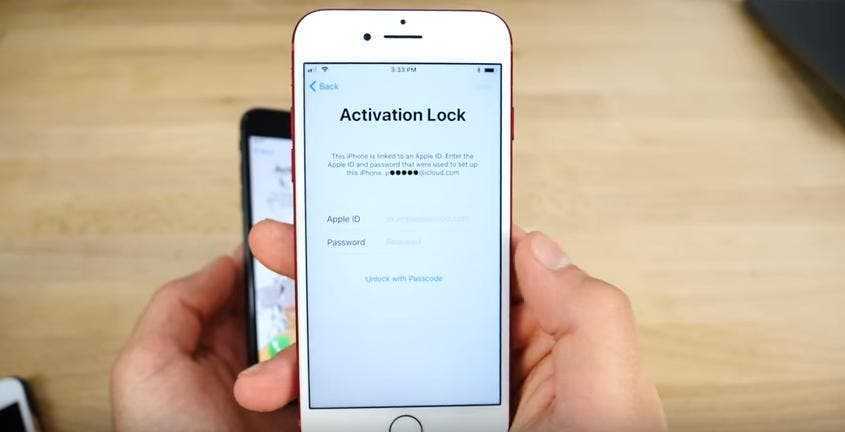
- Связаться с предыдущим владельцем может быть сложно.
- IPhone будет сброшен, и все предыдущие данные будут потеряны.
- Первоначальному владельцу может потребоваться слишком много времени, чтобы ответить на этот вопрос.
Как работает блокировка активации
Сам принцип работы блокировки активации прост и понятен любому. Если объяснять очень простым языком, то эта система блокирует пользователю вход, если тот не знает:
- Apple ID;
- Пароль от этого ресурса.
Если пользователь просто не обладает достаточными знаниями по этим двум показателям, то он не может рассчитывать на то, что сможет нормально пользоваться Айпадом, так как система просто заблокирует вход и не даст пользователю простор действий.
Пароль и логин будет требоваться до тех пор, пока человек не введет их корректно и правильно. Блокировка активации поджидает обладателя на таких этапах, как:
- Активации функции «Найти Айфон», которую можно провести в настройках;
- Если пользователь захочет выйти из своей учетной записи iCloud;
- Если будет необходимо стереть какую-либо информацию.
Компания Apple не зря внедрила такую функцию в свои устройства. Во-первых, это защищает пользовательские данные от любых несанкционированных действий, а во-вторых, такая функция просто исключает риск перепродажи устройства.
Опытные продавцы специально не говорят о том, что в Айпаде есть такая функция, как блокировка активации. Её нельзя удалить, поэтому честные продавцы подержанные товары продают сразу с паролем и логином, которые впоследствии пользователь может самостоятельно изменить.
Как защитить iPhone от кражи и несанкционированного использования?
Запретите доступ к Пункту Управления на экране блокировки. Для этого на устройстве перейдите в Настройки ->Пункт Управления и отключите выключатель. Это запретит злоумышленнику включить Авиарежим, подключаться к известным беспроводным сетям по Wi-Fi и включать Bluetooth на iPhone;
Включите блокировку iPhone при помощи пароля. Это не даст грабителю использовать аппарат после перевода его в авиарежим. Перейдите в Настройки -> Основные -> Touch ID и пароль и введи 4-значный пароль блокировки;
В настройках Touch ID создайте отпечаток того пальца, которым в обычных условиях не управляете iPhone. Это не позволит грабителю создать дубликат вашего отпечатка оставленный на экране устройства;
Не подключайте на iOS-девайсе почтовый аккаунт который используется для восстановления пароля от Apple ID. Это не позволит грабителю получить ссылку на восстановление пароля от Apple ID;
Если вы потеряли iPhone или он был украден, в первую очередь в приложении «Найти iPhone» через iCloud. Это позволит заблокировать устройство при помощи пароля блокировки.
Безусловно, функция Activation Lock для iPhone, iPad и iPod Touch крайне полезна. При использовании элементарных мер безопасности она поможет не только ограничить использование украденного iOS-девайса, но и полностью его заблокировать и сделать его непригодным для использования и продажи. Только будьте осторожны, не забывайте Apple ID и пароль к которому привязан ваш аппарат.
Вопрос-ответ
Что делать, если доступ заблокирован мошенниками?
Рекомендуем немедленно сменить данные Apple ID и больше никому их не сообщать. Скорей всего, вы уже неосторожно дали мошенникам доступ к устройству. В лучшем случае они получат доступ только к системе айпада, в худшем — к вашему iCloud
Можно попробовать «взломать» планшет джейлбрейком или обнулить его в аварийном режиме.
Если это не поможет — просто отнесите аппарат в сервис. Ваш случай далеко не первый.
Как предотвратить потерю информации?
Первое и главное — не распространяйте информацию сами. Практических ситуаций, в которых неизвестным понадобятся данные вашего айпада, не существует. Если эти данные пытаются выведать — перед вами наверняка мошенники.
Сохраняйте пароли не только в своей памяти. Делайте резервные копии на всякий случай, чтобы потом не начинать пользование и настройку с самого начала. Если данные уже потеряны, но остались на других ваших устройствах, можно перебросить информацию обратно на iPad. Причем не обязательно вручную — существуют удобные программы вроде Mac FoneTrans.
Что делать, если невозможно подключиться к iTunes?
Прежде всего проверьте подключение к сети. Если с ним проблем нет — смотрите, какой номер ошибки выдает программа. Например, ошибка 1671 означает, что планшет обновляется, а 4037 — то, что вход не был выполнен и устройство заблокировано от дальнейших действий.
Типичные номера ошибок:
- Проблема подключения к серверам Apple или системе другого устройства — ошибки 17, 1638, 3014, 3194, 3000, 3002, 3004, 3013, 3014, 3015, 3194, 3200. Скорей всего, нужно просто подождать или проверить качество сетевого соединения.
- Конфликт iTunes с Windows или антивирусами — 2, 4, 6, 1611. Как правило, проблема пропадает, если войти в ОС с учетной записи администратора.
- Технические проблемы с самим айпадом (чаще всего физические поломки) — 1, 3, 10, 11, 12, 13, 14, 16, 20, 21, 23, 26, 27, 28, 29, 34, 35, 36, 37, 40, 56, 1002, 1004, 1011, 1012, 1014, 1667, 1669. Обратитесь в сервис, чтобы выяснить причину проблемы.
При восстановлении может возникнуть 4005 ошибка — как ее устранить, смотрите в видео ниже
Как восстановить Apple ID?
Зайдите на сайт «Управление Apple ID», выберите функцию «Сброс пароля» и подтвердите свою личность — введите код проверки на других устройствах Apple или введите адрес электронной почты и ответьте на контрольные вопросы. Если восстановление пройдет нормально, вам придет письмо с дальнейшими рекомендациями к действию.
Что делать, если включен режим пропажи?
- Войдите в iCloud, используя свой Apple ID.
- Выберите функцию «Найти iPhone», затем — «Все устройства» и выберите нужный планшет.
- Появится кнопка «Режим пропажи». Вы можете деактивировать его одним кликом или просто сменить данные для входа.
Если известен серийный номер
Серийный номер присваивается каждому iPad — это уникальная комбинация символов, которую может знать только производитель и владелец. Номер указан в вашем iCloud или на упаковке, в которой был продан айпад.
Серийник дает много преимуществ — его можно использовать в качестве доказательства собственности в сервисном центре, как и другие вещи, связанные с планшетом. Желательно всегда иметь доступ к серийному номеру — не выкидывать упаковку или хотя бы переписать его в другое место.
Как взломать блокировку
Методика, как обойти блокировку активации на Айпад, предназначена для сложных случаев. Она весьма длительна, но, по отзывам множества пользователей, действительно работает. Метод пригодится, когда владелец устройства не помнит id, пароль, другие данные.
Он работает даже на планшете, с которого не стерты данные владельца.
- Вставив СИМ в Айпад, последний включают.
- При появлении экрана с запросом пароля, через диспетчер управления активируют режим полета и вытаскивают карту из слота.
- Время на подбор одной из 10000 комбинаций пароля ограничено только зарядом батареи.
- Когда нужная комбинация подобрана — система разблокируется.
- Следует зайти в настройки iCloud и переписать идентификатор бывшего владельца.
- С компьютера или ноутбука нужно на сайте восстановления пароля ввести записанный идентификатор.
- Запросить письмо для восстановления доступа.
- Включить Wi-Fi на планшете.
- Запустить почтовый клиент, зайти в письмо с восстановлением доступа.
- Как только страница загрузится — отключить интернет.
Полученная ссылка внутри письма вбивается в браузер на компьютере. Система запросит новый пароль. После этого на планшете делается вход в систему для удаления данных об устройстве. Это отключает функцию поиска, а, следовательно — блокировку активации.
Дальше можно сбрасывать планшет на заводские настройки
. При запуске регистрируется новая учетная запись с присвоением Apple ID, процедура полностью идентична первому включению планшета.
Вы нашли или купили заблокированный iPhone или iPad
Представьте себе ситуацию — вы находите (или же вам за копейки продали) на улице совсем новенький iPhone, но он зараза не пускает вас дальше экрана блокировки. Сразу напрашивается вопрос «Как заставить сей чудный девайс работать?». Боюсь огорчить… Но вариантов в данном случае не так уж много. Во первых, купленный вами iPhone вполне может быть ворованным у предыдущего владельца.
Даже если он утерян, это не меняет ситуации. Во вторых, если iPhone заблокирован, сделать из него полноценную звонилку не получится. Поэтому Я предлагаю на ваш выбор 3 варианта:
Вариант 1 Если телефон вы нашли, то правильней всего, с моей точки зрения, попытаться найти настоящего владельца. Бывает что на экран iPhone выводится сообщение с номером хозяина и просьбой перезвонить. По крайней мере, локатор Find My iPhone позволяет вывести подобное сообщение удаленно.
А еще хочу вас предупредить что милиция и спецслужбы активно используют современные технические достижения для отслеживания украденных телефонов. Я знаю пару человек, которых на этом поймали за руку… Хоть они сами и не воровали. Затем походы в милицию, написание объяснительных и т.п… Зачем оно вам надо?
Вариант 2 Так как полноценно использовать заблокированный iPhone или iPad не получится, как один из вариантов — разобрать устройство на детали. Или продать его на запчасти людям, которые занимаются ремонтом.
Вариант 3 В YouTube я встречал инструкции по, так называемому, обходу Activation Lock. Обычно заголовки звучат многообещающе, но на самом деле все предлагаемые инструкции лишь незначительно «добавляют функционала» к заблокированному устройству. Если у вас, конечно, что-то получится. Ищите в YouTube по запросу «Activation Lock» и смотрите что предлагают зарубежные видеоблоггеры.
Обычно весь метод сводится к вводу определенного DNS сервера в настройках Wi-Fi, который позволяет вам добраться до плеера, камере, браузера и кое-каким другим возможностям устройства. Весь функционал работает через сервер в интернете, т.е. без соединения ваш iPhone все также останется кирпичом. А вообще этот вариант полный треш! Я его вам не советую.
Обращение в службу поддержки
Если убрать Activation Lock и восстановить Apple ID не получается, то снять его можно с помощью обращения в официальную службу поддержки Apple.
Свяжитесь со специалистом компании через форму на сайте (но лучше всего по телефону) и докажите тот факт, что вы пытаетесь восстановить устройство, которое принадлежит вам.
Для этого предоставьте все необходимые документы, включая фотографию коробки с серийным номером, данные айфона и другую информацию (не забудьте чек о покупке). Если все в порядке и смартфон действительно ваш, то сотрудники снимут iCloud Lock или помогут вернуть доступ к Apple ID.
Рекомендации и советы
Советы просты и банальны: фиксируйте все пароли и следите за безопасностью своих данных.
- Записывайте пароли в блокноте, в заметках телефона, в скрытой папке на компьютере — где угодно. Память может подвести.
- Не стирайте файлы с паролями — они занимают минимум места, но очень важны в критических ситуациях.
- Не меняйте пароли через дистанционные сервисы, если это возможно — именно из-за этой функции часто забывают данные для входа или пытаются использовать старые, забыв о том, что ими уже пользовались.
- Делайте копию данных планшета хотя бы раз в полгода — это не занимает много времени, не требует усилий, но сбережет время, когда придется восстанавливать данные.
Еще раз: все эти советы скучны и очевидны, но на деле ими мало кто пользуется. Представьте, сколько нервов, времени и денег вы сэкономите. Что, если год гарантии уже прошел и вам придется идти в неофициальный сервис? Ремонт Apple всегда будет дороже.
Статус блокировки активации
Очень важный момент, без изучения которого вся дальнейшая процедура в некоторых случаях будет бесполезна. Итак, блокировка активации может быть трех видов – устройство имеет статус:
- OFF – никакой блокировки нет. Возможна активация с использованием любого Apple ID.
- CLEAN – устройство можно активировать только после отвязки от предыдущей учетной записи.
- LOST – устройство стерто (LOST AND ERASED), потеряно или украдено (LOST OR STOLEN), находится в черном списке оператора (BLACKLISTED).
Как узнать о том, какой статус имеет ваш iPhone? Есть несколько вариантов:
- По внешнему виду. Например, на экране устройства можно увидеть надпись «данное устройство было потеряно и стерто». Здесь все понятно – этот iPhone имеет признак LOST и, скорей всего, идет на запчасти.
- Через специальные сайты-чекеры. Я не буду приводить здесь их список (многие из них постоянно пропадают-появляются – за всеми не уследишь). Бесплатных, к сожалению, практически нет – за информацию просят денег. Правда, не очень много – обычно 2-3$.
Зачем вообще все это знать? Для того, чтобы понять – стоит ли «заморачиваться» и тратить свое время на разблокировку.
Вот два основных вывода:
- Если устройство имеет статус CLEAN – шансы на разблокировку есть.
- Если устройство имеет статус LOST – шансов практически нет. В данном случае у вас должны быть просто железобетонные аргументы для снятия Activation Lock – которых, к сожалению, практически всегда не хватает.
Ну а теперь о самом главном…